RTSP VS RTMP 프로토콜
준비
IP 카메라 스트림 솔루션: 비디오 미디어 게이트웨이
웹 사이트에 IP 카메라 스트림을 삽입하는 방법
IP 카메라 (보안 카메라 또는 이더넷 카메라) 가있을 수 있습니다. 집에 장착되어 실시간 비디오를 라이브 플랫폼에 스트리밍하거나 IP 라이브 스트림을 웹 페이지에 삽입 할 수 있는지 궁금했습니다.

불행히도 IP 카메라에서는 기본적으로 쉬운 솔루션을 찾을 수 없습니다. 따라서 보안 카메라에 전 세계적으로 액세스 할 수 있도록 일부 외부 앱 또는 하드웨어를 사용해야합니다.
이 기사에서는 IP 카메라의 스트림을 모든 공용 목적지로 밀어 넣고 웹 사이트 또는 라이브 채팅 웹캠에 삽입하는 방법을 알려줍니다.
IP 카메라 사용RTSP프로토콜. RTSP는 로컬 네트워크 내에서 보안을 모니터링 할 수있는 미디어 제어 프로토콜입니다.
공공 인터넷 스트림 사용RTMP프로토콜. RTMP는 Youtube, Twitch, Facebook Live 및 더 많은 라이브 플랫폼에서 널리 채택되는 미디어 전송 프로토콜입니다.
보안 카메라를 스트리밍하려면 원래 프로토콜을 RTSP에서 RTMP로 전송해야합니다.
시작하기 전에 다음을 수행해야합니다.
1. IP 카메라의 RTSP 주소를 찾으십시오.
2. 카메라와 동일한 네트워크에있는 컴퓨터를 준비하십시오. 앱을 배포하거나 로컬 네트워크에 연결된 하드웨어를 구성하는 데 도움이됩니다.
3. 대상 플랫폼 (YouTube, Facebook 등) 의 스트림 URL과 키를 가져옵니다. RTMP 푸싱 URL을 형성하려면 스트림 URL과 스트림 키가 필요합니다.
4. ORIVISION 준비비디오 미디어 게이트웨이(DH941) 또는비디오 디코더(DH931/ DS931/DS951)
Onvif 장치 관리자 소프트웨어를 사용하여 네트워크 카메라의 RTSP 주소를 찾습니다. 네트워크 카메라의 RTSP 주소를 이미 얻은 경우이 단계를 무시하십시오.
1. Onvif 장치 관리자 소프트웨어를 다운로드하여 설치합니다. Onvif 소프트웨어는 소프트웨어를 연 후 네트워크에서 카메라를 자동으로 검색합니다. 그리고 카메라가 왼쪽 창에 표시됩니다.
2. 카메라의 사용자 이름과 암호로 로그인하십시오.

3. "라이브 비디오" 를 클릭하면 RTSP 주소가 표시됩니다. (아래 이미지를 참조하십시오)
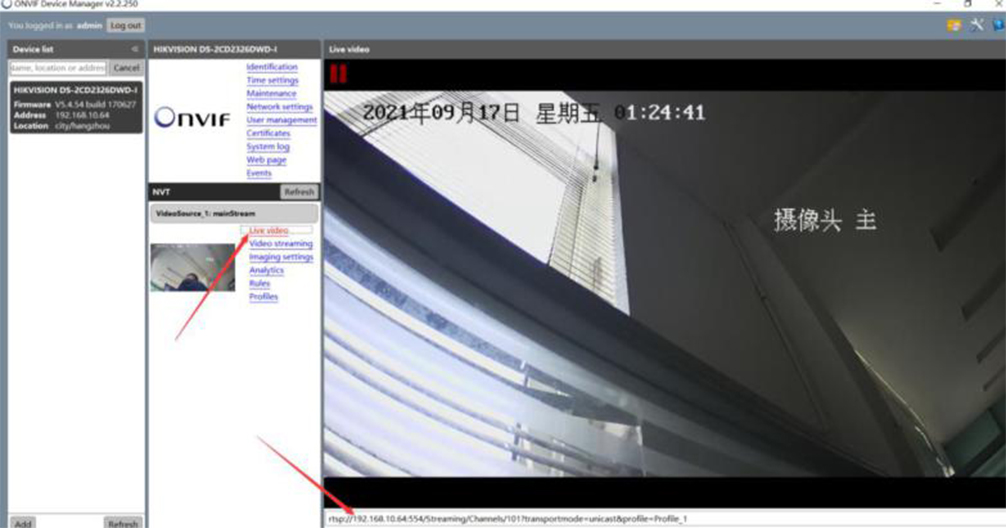
4. 카메라에 액세스 할 계정과 암호가 필요한 경우 pls는 RTSP 주소의 형식을 기록합니다.
예:
RTSP 주소는Rtsp: // 192.168.10.64:554/스트리밍/채널/101xxxxxxx
카메라의 사용자 이름과 암호는관리자/관리자.
올바른 주소는Rtsp: // admin:admin@192.168.10.64:554/스트리밍/채널/101xxxxxxx
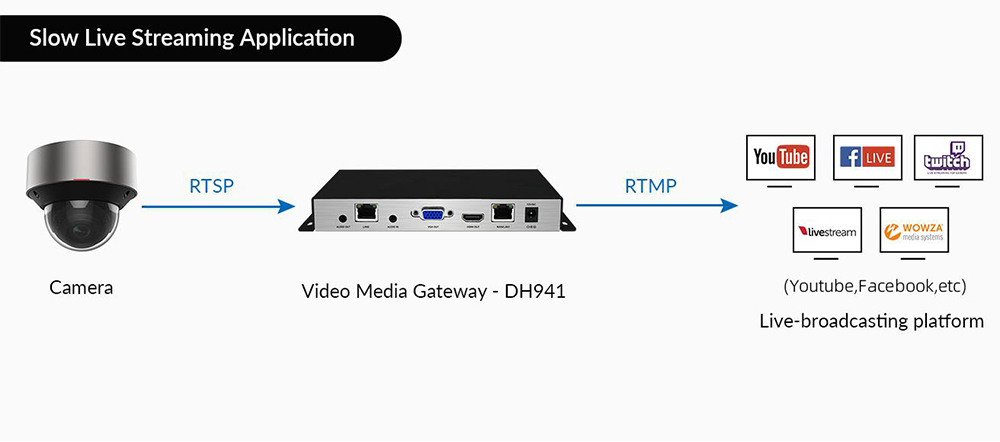
제품 특징:
고성능 H264/H265 하드웨어 디코딩;
RTSP /HTTP /UDP/ HTTPS/HTTPS /SRT/RTMP를 RTMP /RTMPS /UDP/RTP로 전달하는 9 방향 프로토콜에 대한 최대 지원;
네트워크 포트 1 에서 네트워크 포트 2 로의 전송을 지원합니다.
사용 가능한 여러 스트리밍 대상;
지원 3840 × 2160 출력 (HDMI 인터페이스);
전달 스트림에 오디오 (배경 음악) 삽입 지원;
최대 9 채널 720P 미리보기로 로컬 미리보기 출력 지원
IP 카메라 데이터를 가져와 비디오 미디어 게이트웨이의 공용 플랫폼으로 스트리밍하려면 다음 단계를 수행해야합니다.
1. 비디오 미디어 게이트웨이를 로컬 네트워크에 연결하고 실행하십시오.
2. 비디오 미디어 게이트웨이 장치 열기웹 사이트 콘솔 및 디코딩 설정 페이지를 클릭합니다.
3. 입력 설정에서 네트워크 카메라의 RTSP 주소를 입력하십시오.
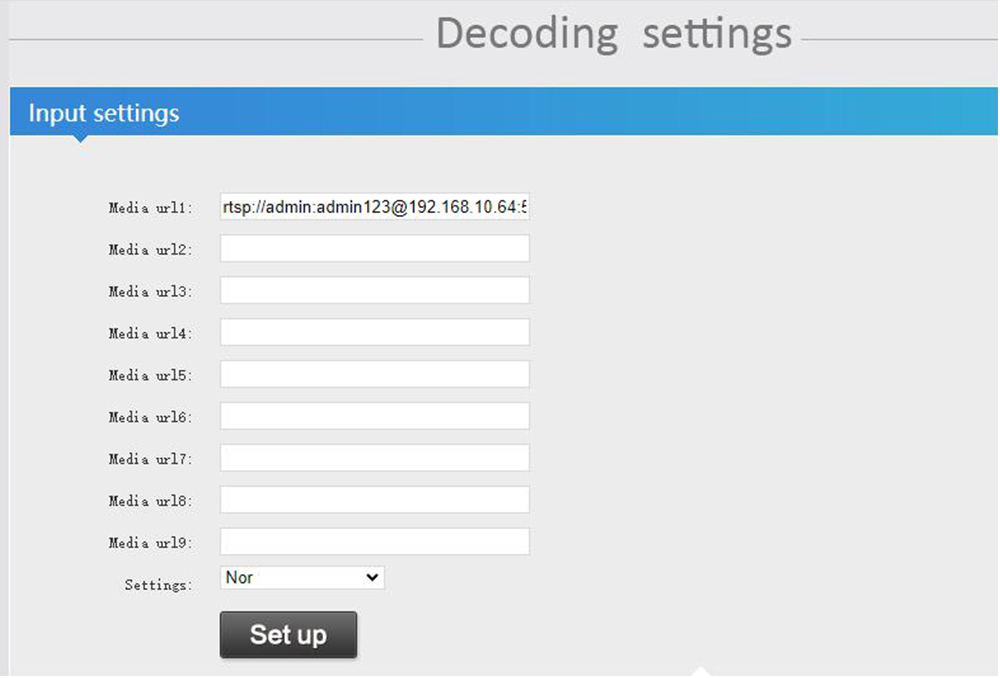
4. RTMP/RTMPS 스트리밍을 활성화하여 웹캠 스트림을 YouTube 및 Facebook과 같은 플랫폼으로 밀어 넣습니다.
예:
RTMP 서버 주소는 rtmp:// a.rtmp.youtube.com/live2 입니다.
스트림 키는 다음과 같습니다. 7thy-519k-6yux pubs xxxx
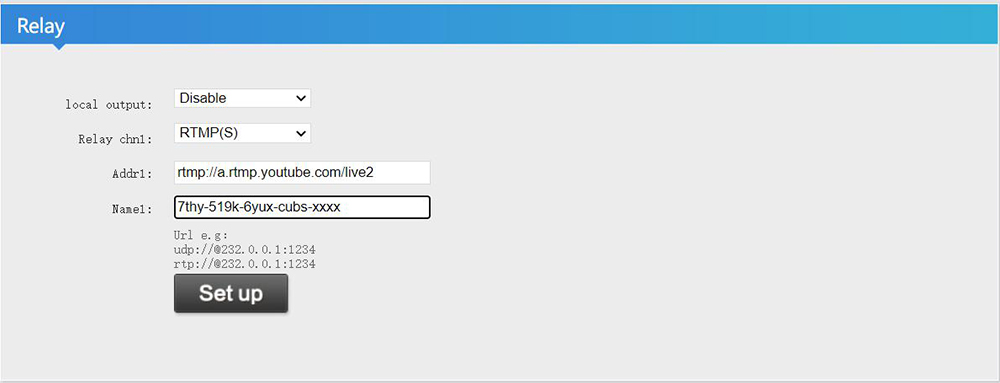
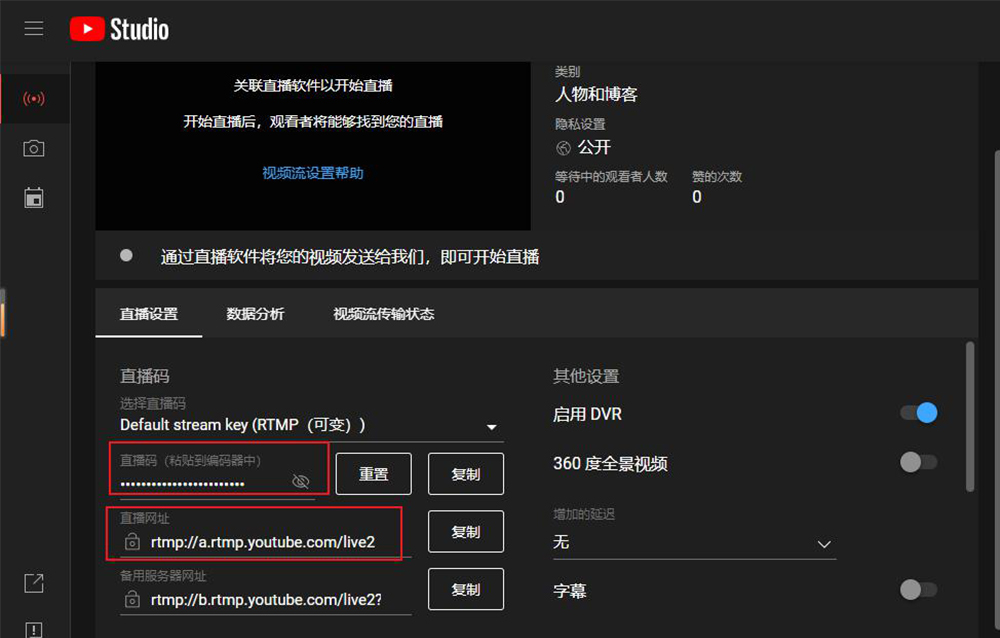
팁: 카메라에 내장 오디오가없는 경우 비디오 미디어 게이트웨이 DH941 을 사용하여 오디오를 삽입해야합니다.
보안 카메라 비디오를 웹 사이트에 삽입하는 직접적인 방법은 없습니다. 그러나 YouTube/Facebook/비디오를 페이지에 포함시키는 것은 쉽습니다.
4.1 Embed 유튜브 스트림 웹 사이트에:
단계는 다음과 같습니다.
1. YouTube 라이브 스트리밍 페이지를 입력하고 동영상 하단의 "공유" 버튼을 클릭하십시오.
2. 공유 옵션에서 "Embed" 를 클릭하고 HTML iframe 코드를 복사하십시오.
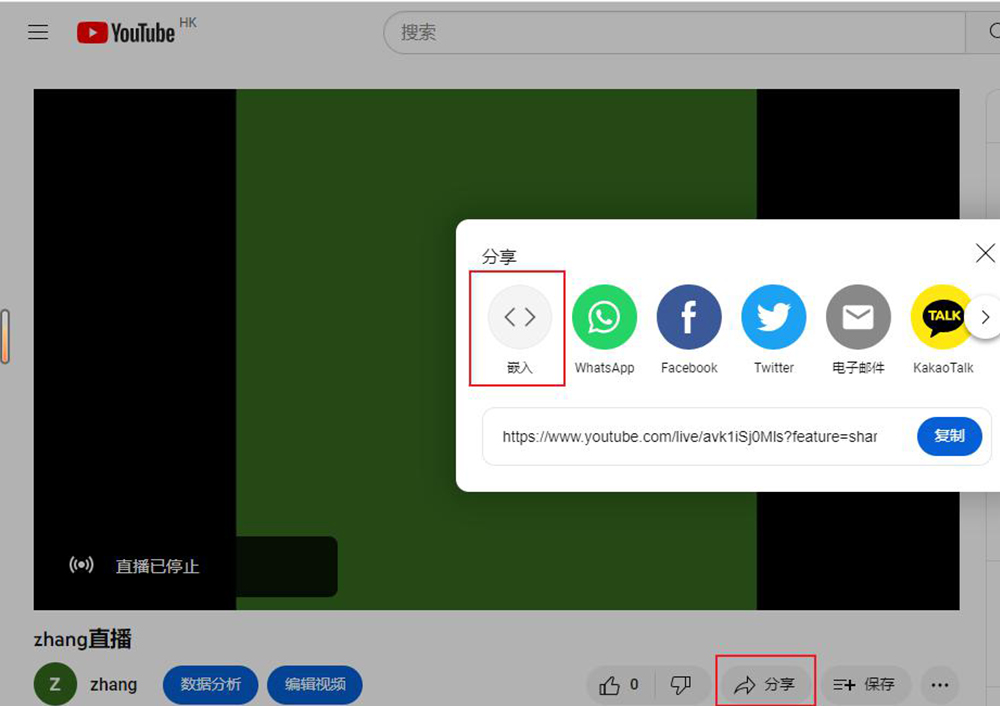
3. 웹 사이트 콘솔로 이동하여 테스트 페이지 (또는 게시물) 를 만듭니다.
4. 워드 프레스를 사용하는 경우 '사용자 정의 HTML' 블록을 추가하십시오. 다른 웹 사이트 빌더를 사용하는 경우 'HTML로 편집' 을 선택하십시오.
5. 방금 YouTube에서 복사 한 HTML 코드를 붙여 넣습니다.
6. 필요에 따라 창 너비와 높이 값을 미리보고 조정하십시오.
7. 페이지를 게시하고 생방송을 즐기십시오.
4.2 웹 사이트에 Facebook 스트림을 포함:
단계는 다음과 같습니다.
1. 웹캠의 Facebook 실시간 페이지를 입력하고 오른쪽에있는 "공유" 버튼을 클릭하십시오.
2. 공유 옵션에서 "Embed" 를 클릭하고 HTML iframe 코드를 복사하십시오.
3. 웹 사이트 콘솔로 이동하여 테스트 페이지 (또는 게시물) 를 만듭니다.
4. 워드 프레스를 사용하는 경우 '사용자 정의 HTML' 블록을 추가하십시오. 다른 웹 사이트 빌더를 사용하는 경우 'HTML로 편집' 을 선택하십시오.
5. 방금 Facebook에서 복사 한 HTML 코드를 붙여 넣습니다.
6. 필요에 따라 창 너비와 높이 값을 미리보고 조정하십시오.
7. 페이지를 게시하고 생방송을 즐기십시오.
4.3 Twitch Stream을 웹 사이트에 포함:
단계는 다음과 같습니다.
1. 웹캠 Twitch 실시간 페이지로 이동하여 하단의 "공유" 버튼을 클릭하십시오.
2. 공유 옵션에서 "Embed" 를 클릭하고 HTML iframe 코드를 복사하십시오 (Twitch는 복사 할 수있는 JavaScript를 포함한 두 가지 코딩 방법을 제공합니다).
3. 웹 사이트 콘솔로 이동하여 테스트 페이지 (또는 게시물) 를 만듭니다.
4. 워드 프레스를 사용하는 경우 '사용자 정의 HTML' 블록을 추가하십시오. 다른 웹 사이트 빌더를 사용하는 경우 'HTML로 편집' 을 선택하십시오.
5. Twitch에서 방금 복사 한 HTML 코드를 붙여 넣습니다.
6. 필요에 따라 창 너비와 높이 값을 미리보고 조정하십시오.
JavaScript 코드를 복사하는 경우 비디오 창에 높이 특성을 추가하고 올바른 값을 제공해야합니다.
Iframe 코드를 복사하는 경우 '부모' 속성에 올바른 도메인 이름을 입력해야 합니다. 그리고 높이 값을 조정하는 것을 잊지 마십시오.
7. 페이지를 게시하고 라이브 브로드 카를 즐기십시오.